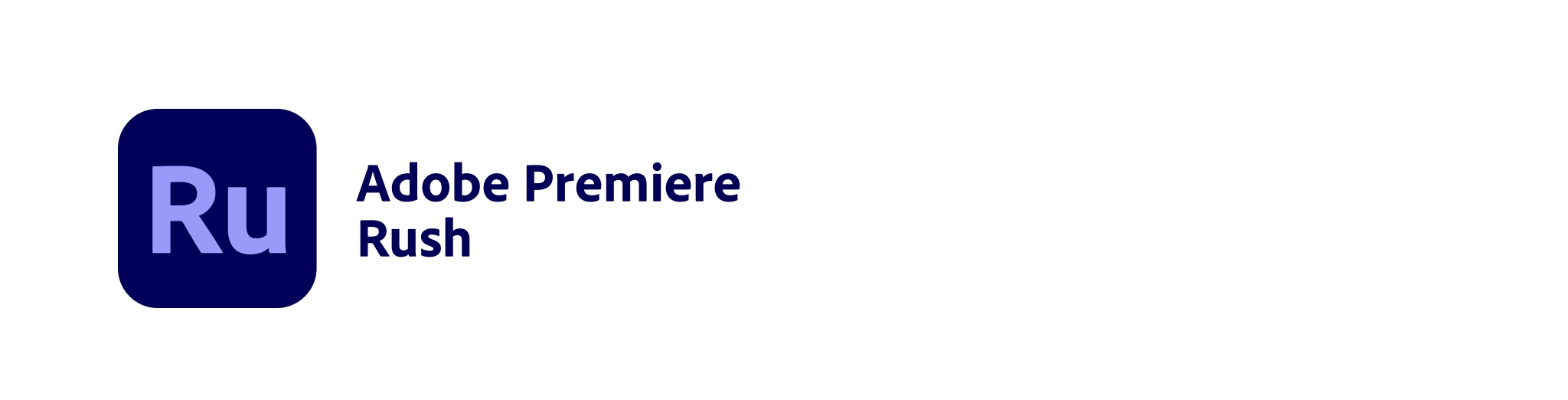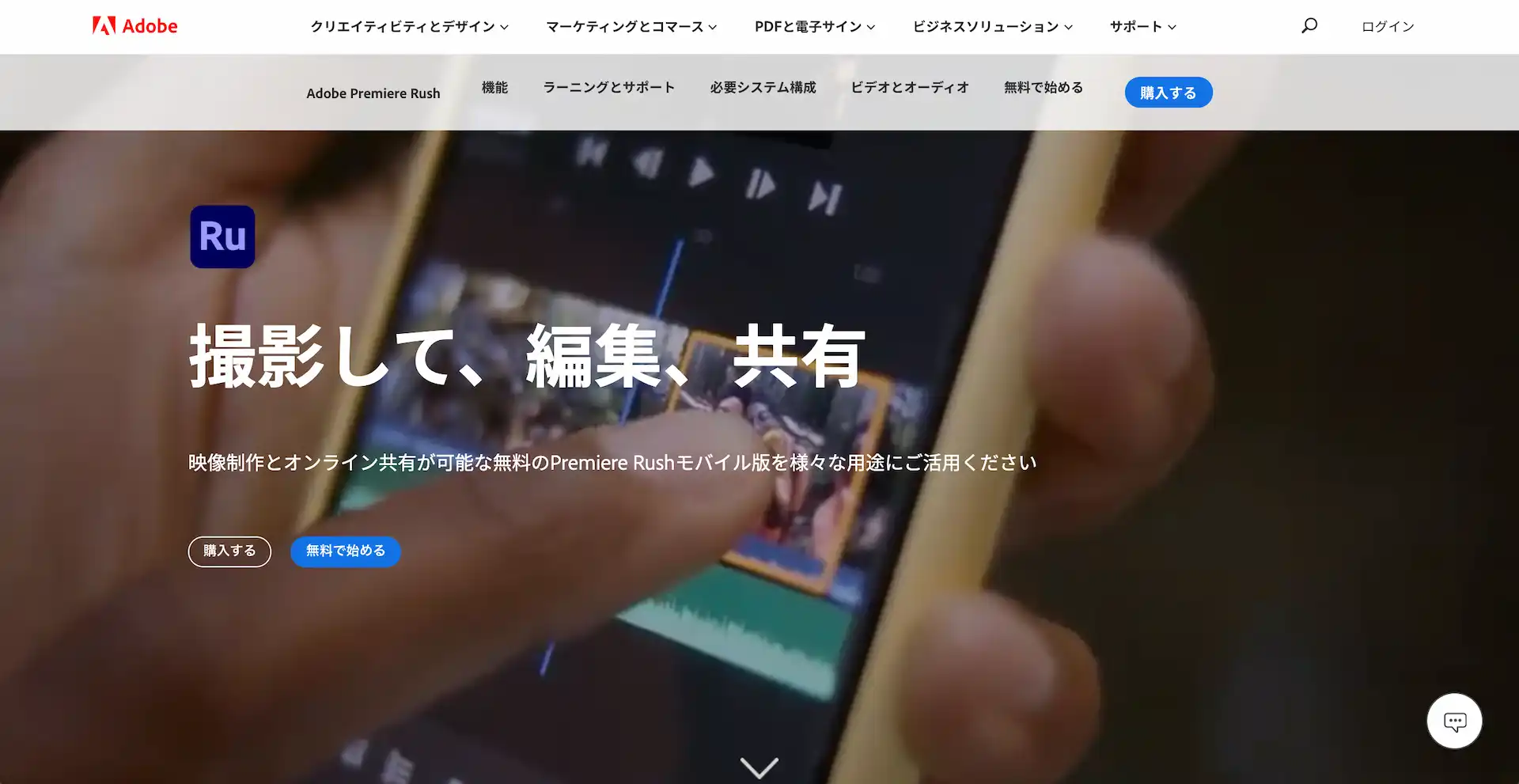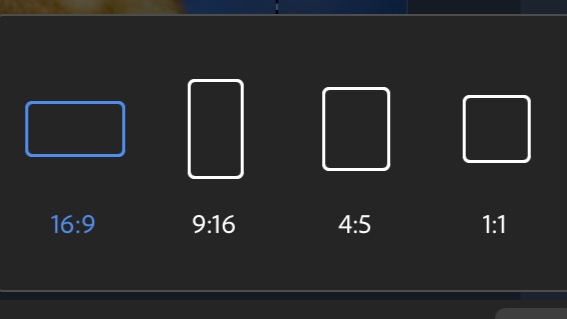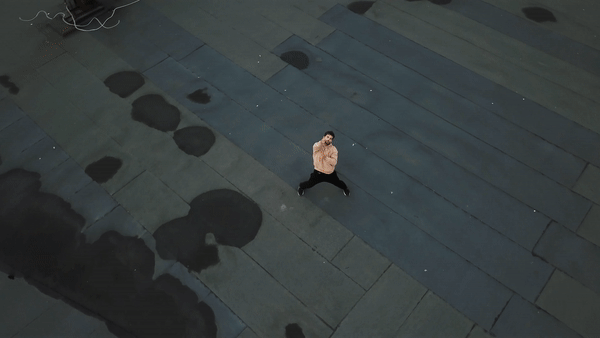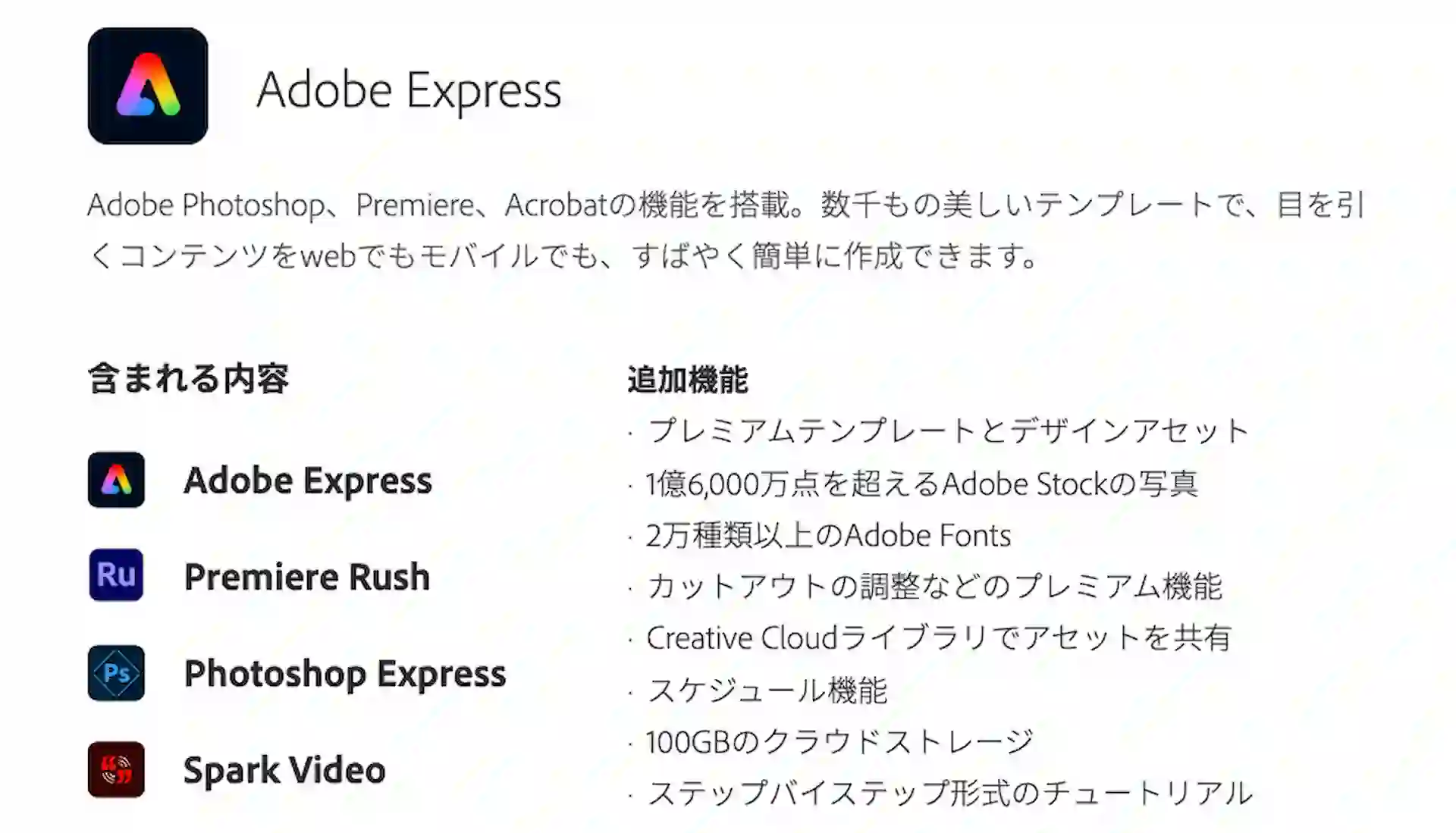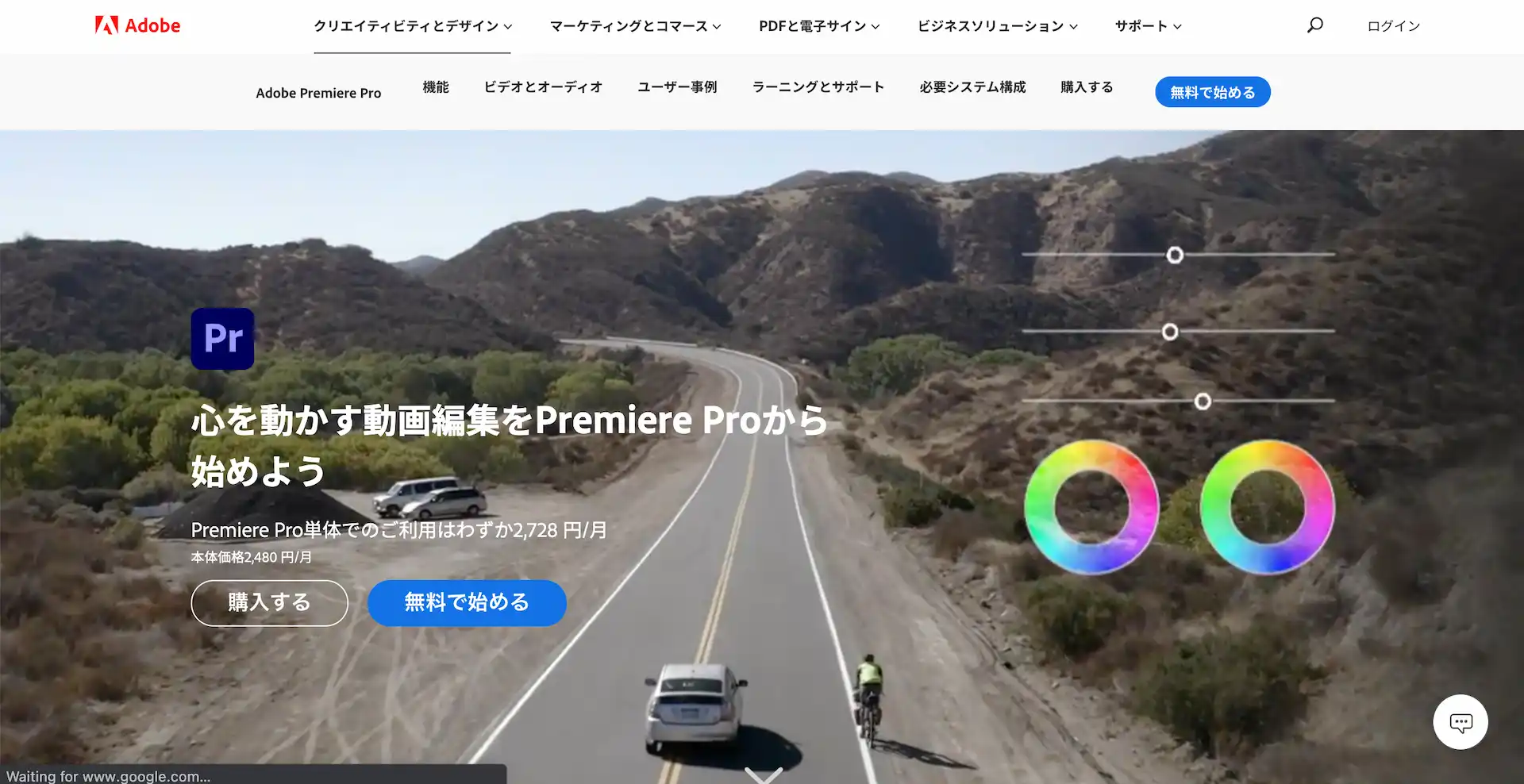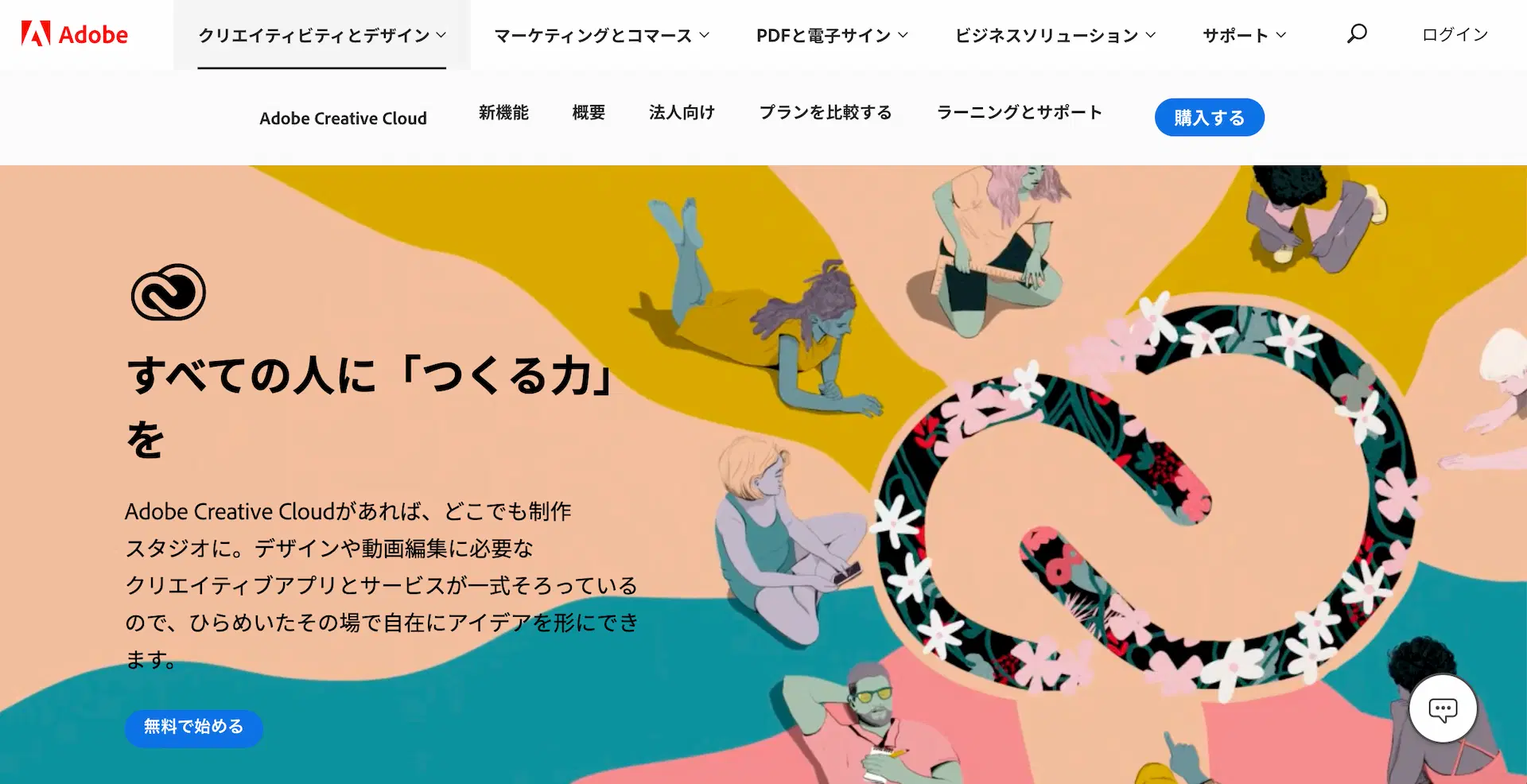PREMIERE RUSH
【2025年版】Premiere Rushでできること8選。無料で使い方も簡単な動画編集アプリ
INTRODUCTION
Adobeの動画編集アプリPremiere Rush(プレミア ラッシュ)がかなり使えるおすすめのアプリなので、機能や使い方について説明していきたいと思います。
対応デバイス:デスクトップ/タブレット/スマートフォン
どのデバイスでも同じ機能が使えます。どこにいても簡単に動画の撮影から編集作業までできるようになるのでVlogの編集などに最適なアプリです。
CONTENTS
Premiere Rushとは
Premiere RushはシンプルなUIの動画編集アプリです。
初心者でも数時間触れば機能をマスターできる簡単さですが、編集アプリとしての機能は十分に備わっているので入門用にもピッタリです。
Premiere Rushの詳細とインストールは以下から
Premiere Rushは動画編集初心者に最適
▶︎ 動画編集を始めたい方
▶︎ スマホやタブレットでも動画編集したい方
▶︎ InstagramのストーリーなどSNSに動画をよくあげる方
▶︎ パソコンのスペックがあまり高くない方
▶︎ ゆくゆくはPremiere Proも使えるようになりたい方
どれかに当てはまる場合、まずはPremiere Rushを使ってみることをおすすめします。
Premiere Rushはスマホ・タブレットで利用する場合には超高性能の動画編集アプリで、デスクトップで利用する場合はパソコンのスペックを気にせず使える軽くて使いやすいアプリだと思います。
Premiere Rushは無料
Premiere Rushは無料のスタータープランが用意されており、モバイル版アプリは回数無制限でプロジェクトの書き出しができます。
Adobeアカウント作成(無料)すれば使えるので、とりあえずインストールして触ってみましょう。
Premiere Rush 8つのおすすめ機能
シンプルで使いやすいUIのPremiere Rushは充実した機能が揃っています。
個人的におすすめしたい以下の8つの機能を紹介していきます。
8つのおすすめ機能
Premiere Rushだけで動画編集の基本的な技術を習得するには十分な機能が備わっています。
↑Adobe公式のPremiere Rushの動画に紹介する最新機能がわかりやすくまとまっていました。
60秒もない動画なので一度目を通してみてください。
1. 高性能カメラ機能
スマホとタブレット版にはカメラ機能が付いているのがRushの特徴です。
実はこれが純正のカメラアプリに比べて高機能なんです。
(デスクトップ版には実装されていない機能です)
有料カメラアプリの性能
Premiere Rushアプリのカメラでは、シャッタースピードやフレームレートが細かく指定できるのでカメラアプリとしてもかなり優秀です。
細かいカメラ設定を行う場合はプロモードに切り替えればOKです。
設定できる数値は使うデバイスのカメラ性能によってだいぶ変わります。
かなり前の世代のiPadで使ってみたらフレームレートの指定が3種類くらいしかなかったことがあったのでカメラ性能は機種に依存します。
2. フレームサイズの変更
手軽にフレームサイズを変えられるのはRushの大きな特徴と言えます。
これめっちゃ便利だな、と個人的には思います。
用意されているフレームサイズはこちら。
一般的によく使用する比率のフレームが用意されています。4×5のサイズはSNS投稿用のフレームサイズとしてInstagram公式も推奨しているサイズだったりします。
4×5フレームはスマホ画面に表示される面積が広くなりインプレッション率が上がるのでイイねをもらいやすくなる比率らしいです。
フレームを作業途中でも自由に変更できるので、Premiere Proよりも使いやすい機能だと思っています。
3. カラーグレーディング(色調補正)
映像編集においてはマストとも言われる動画の明るさや色の感じを調整するカラーグレーディングができます。
実際にカラーグレーディングしてみた例を下に貼ります。前後で映像の印象がだいぶ変わることがわかると思います。
細かい調整はよくわからない! という方でもプリセットが10種類以上あるので、フィルター感覚でワンタップで変えられるのがPremiere Rushの良いところです。
映像がワンランク上の仕上がりになります。
4. スピードランピング(速度調整)
一つのクリップ内でも一部だけ指定して早めたり遅くしたりできる機能で、映像にメリハリをつけて更に魅力的にできます。
簡単にいうと早送りやスロー再生的な映像が作れます。
上のAdobe公式の動画でRushでのスピードランピングの使い方が60秒でわかります。
1/10〜10倍の範囲で変えられるので機能としても十分です。
また、徐々に速度を上げたり下げたりできるランピングも秒数を指定してできるので滑らかな速度変化にすることができます。
5. 字幕(タイトル)機能
Premiere Rushの魅力はタイトル用テンプレートの種類の多さにもあります。
シンプルなものからモーショングラフィック付きのものまであり、簡単に動画に字幕やワンポイントを追加できます。
上は実際にRushで用意されているトランジションとタイトルを使って作成してみたものです。
本来ならAfter Effectsで作ったりするレベルのものが用意されていて、無料で使えるってかなり充実してると思います。
Rushだけで手軽にハイクオリティのYoutube動画つくれちゃいます。
制限なく利用する場合有料版の利用が必要です。
6. オーディオ機能
使用している動画の音声のボリュームを大きくしたり、小さくしたり調整できるのも嬉しい機能です。ミュートにもできます。
BGMや音も好きな部分に追加できるので、動画の音声に合わせて効果音を挿入したりすることなどももちろん可能です。
Rush内にもサウンドトラックやSEがプリセットで用意されており利用することができます。
7. オートリフレーム&トラッキング
AIが被写体を認識して、フレームサイズを変更してもその被写体がフレームに入っているように調整してくれる機能が実装されました。
オートリフレーム機能紹介の動画を貼っておきます。(40秒程度)
AIが被写体を認識して自動でフレーム位置を調整してくれますが、想定とずれている場合は手動で調整できます。
横で撮影した動画をスマホで縦型のまま見やすくできるのでSNS投稿用などの際に最適です。
有料版の利用が必要な機能です。
8. データのデバイス間共有
データはAdobeのクラウドストレージの中に保存されるので、同じアカウントでログインしているRushであればどのデバイスでも同じデータを編集して作業をアップデートできます。
これがAdobe Creative Cloudの強みでもありめっちゃ便利なところです。
Creative Cloudとは
クラウド上にデータを保存して、他のAdobeアプリやデバイス間で同じデータを共有する事ができるシステムです。
Adobeアカウントがあれば誰でも利用する事ができます。
外出先ではスマホで撮って家に帰ってデスクトップで編集。続きを次の日に、移動の飛行機の中でタブレットで作業なんてこともできます。
有料版の利用が必要な機能です。
Premiere Rushをダウンロードする
Premiere Rushは基本的に無料で利用できます。
利用時にはログインするためのAdobe ID(アカウント)が必要ですが、アカウント登録も無料でできるのでまだ持っていない方は作成しましょう。
Premiere Rushを無料でダウンロード
Premiere Rushの詳細と無料インストールは以下から
上記のAdobe Premiere Rush公式サイトからアプリをダウンロードできます。
Premiere Rushの有料プラン
Premiere Rushには有料プランもあります。
Adobe Expressというテンプレートを利用して簡単にデザインが作成できるアプリの有料版プランにPremiere Rushが含まれており、動画用サムネイルなども自分で作れるお得なセットプランです。
Adobe Expressの詳細と利用は以下から
今回紹介したいくつかの項目は有料版で開放される機能やサービスが含まれるので、本格的に利用する方はアップグレードを考えても良いと思います。
Premiere Rushを使う人におすすめのプラン
Premiere RushとProの2つのソフトを使いたい場合、実はPremiere Proの単体プランを利用するとどちらのアプリも使えるようになります。
ゆくゆくはPremiere Proも使えるようになりたい方はProの単体プランの利用をおすすめします。
詳しくは下記リンクのPremiere Pro詳細説明欄をご覧ください。
Premiere Proの詳細とインストールは以下から
Rushの作業画面はPremiere Proをシンプルにして小さい画面でも見やすいようにシンプルにした感じなので、Rushに慣れればProへの移行も抵抗なくできると思います。
コンプリートプラン
Premiere Proを含めて、3つ以上のアプリを使いたい方はコンプリートプランを利用するのがおすすめです。
Adobeアプリが全部利用できるお得なプランです。
Adobe Creative Cloud プラン登録はこちら
tamasdesign
ブログページトップに戻る
More of DESIGN
デザイン関連記事
併せて読んでみてください。
Adobe CCをセールで安く購入する4の方法
Adobe Creative Cloudを安く購入・利用する方法について説明します。
【無料有料】おすすめフリー素材・画像サイト8選
商用利用もできるフリー素材を入手できるおすすめサイトを紹介しています。
Adobe Stockとは? 利用する4のメリット
様々な素材が入手できるストックサイトAdobe Stockについて説明しています。
Adobe Illustratorでできる6のこと
Illustratorでできるデザインや機能について解説しています。
Last Updated on 02/25/2025